Povezujemo se z Wi-Fi v sistemu Windows 8 (Windows 8.1). Možne težave pri povezovanju

- 4923
- 1539
- Mrs. Patrick Kris
Zadovoljstvo
- Windows 8: Povezava z Wi-Fi, kot bi moral biti v idealnem primeru
- Windows 8 se ne poveže z Wi-Fi. Prenosnik ne vidi brezžičnih omrežij
- Omejeno: rumeni znak klica v bližini stanja povezave na plošči za obvestila
- Po besedi
- Omejeno: rumeni znak klica v bližini stanja povezave na plošči za obvestila
Morda bo spet kdo rekel nekaj takega: "Seryoga, no, kaj si, kakšni članki za vrtec!»🙂
Ampak ne, vse je resno in koristno. Strinjam se, povezovanje z brezžičnim omrežjem Wi-Fi v sistemu Windows 8, vendar, kot na sedmih, ne bi smelo povzročiti težav. Toda to je le na prvi pogled. Ko je na prenosnem računalniku (ali usmerjevalniku), je vse vključeno in konfigurirano. Zagnal prenosnik, povezan in vse je pripravljeno.
 Vendar se zelo pogosto pojavljajo takšne težave kot: odsotnost brezžičnega adapterja (torej, vendar ga sistem ne vidi), in v skladu s tem ni brezžičnega omrežja na nadzorni plošči. Ali, status "omejenega" po povezavi. To je na splošno bolan Windows 8, na katerem je napisan ločen članek. Ampak najprej stvari.
Vendar se zelo pogosto pojavljajo takšne težave kot: odsotnost brezžičnega adapterja (torej, vendar ga sistem ne vidi), in v skladu s tem ni brezžičnega omrežja na nadzorni plošči. Ali, status "omejenega" po povezavi. To je na splošno bolan Windows 8, na katerem je napisan ločen članek. Ampak najprej stvari.
Torej, kaj je to postati: povedal vam bom, kako povezati računalnik z Windows 8 ali Windows 8.1 do wi-fi. Kako je v idealnem primeru. Upoštevajte možne težave, napake in različne (v videzu) status sklepov (ki so prikazane na plošči za obvestila). Po njih (ikone povezave) lahko določite težavo in jo popravite.
Seveda zelo pogosto težave pri povezovanju in pri delu interneta nastanejo zaradi napake dostopnih točk (usmerjevalnik, aka usmerjevalnik). Te točke bom poskušal izpostaviti tam, kjer bo potrebno.
Windows 8: Povezava z Wi-Fi, kot bi moral biti v idealnem primeru
Zdaj razmislite o postopku povezovanja z brezžičnim omrežjem iz prenosnika, ki deluje v sistemu Windows 8. Redek primer, ko je bila povezava nameščena brez težav in napak 🙂
Če imate v računalniku vse dobro z brezžičnim modulom, je gonilnik nameščen in Wi-Fi je vklopljen, potem bo stanje povezave videti tako (delitve omrežja z zvezdico):
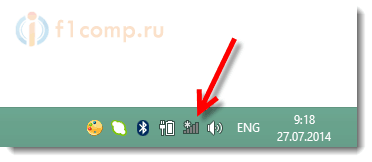 To pomeni, da prenosnik vidi omrežje Wi-Fi, na katerega se lahko povežete.
To pomeni, da prenosnik vidi omrežje Wi-Fi, na katerega se lahko povežete.
Kliknemo na to ikono in si ogledamo seznam omrežij, ki jih je našel prenosnik. Izberite želeno omrežje in kliknite gumb Povezati. Vnesite geslo Wi-Fi (če je omrežje zaščiteno). pritisni gumb Dlje.
 Prikaže se zahteva za skupno uporabo omrežja. Če je vaše omrežje vaš dom, lahko vklopite celoten dostop. Če je omrežje v kavarni, shranjevanju itd. D. Bolje je, da ne vključite celotnega dostopa.
Prikaže se zahteva za skupno uporabo omrežja. Če je vaše omrežje vaš dom, lahko vklopite celoten dostop. Če je omrežje v kavarni, shranjevanju itd. D. Bolje je, da ne vključite celotnega dostopa.
 Če je vse povezano in je vse v redu, bo stanje povezave videti tako (samo ikona z omrežnim signalom):
Če je vse povezano in je vse v redu, bo stanje povezave videti tako (samo ikona z omrežnim signalom):
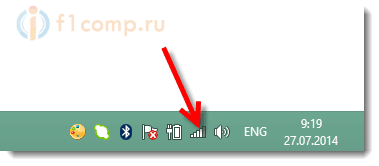 Vse, lahko uporabite internet.
Vse, lahko uporabite internet.
Windows 8 se ne poveže z Wi-Fi. Prenosnik ne vidi brezžičnih omrežij
Zdaj bomo upoštevali možne težave, ki se lahko pojavijo pri povezovanju z internetom prek brezžičnega omrežja.
Najbolj priljubljena težava je, ko se odločite za povezavo z Wi-Fi, vendar stanje povezave kaže, da ni na voljo povezav ali pa sploh ni namigov o brezžičnih omrežjih.
S takšnimi težavami bo stanje povezave verjetno videti kot računalnik z rdečim križem. Torej (ni povezano: ni na voljo povezav):
 Kateri so lahko razlogi za to težavo:
Kateri so lahko razlogi za to težavo:
- V računalniku ni Wi-Fi adapterja (prenosnik). Če imate prenosnik, potem je najverjetneje. Na stacionarnem računalniku je najverjetneje. Lahko pa kupite zunanji adapter Wi-Fi. Na primer, TP-Link TL-WN721N.
- Ni nameščen gonilnik na Wi-Fi. Čeprav sem, kot sem opazil, Windows 8 in Windows 8.1 Skoraj vedno samodejno izberite gonilnik za adapterje Wi-Fi. V primerjavi z Windows 7.
- Brezžična povezava je lahko preprosto onemogočena. To je zelo frekvenca.
Prav tako ne smete izključiti razpada istega brezžičnega adapterja ali nekaterih napak v sistemu, virusov itd. Str.
Rešitve zgornjih težav
Če je težava v pomanjkanje brezžičnega adapterja, potem samo kupimo zunanje, kot sem že napisal zgoraj.
Če ni nameščen gonilnik na Wi-Fi, Potem ga morate namestiti. Kako to storiti, sem podrobno zapisal v tem članku. Napisan je na primeru Windows 7, vendar za osem ne bo razlik. Verjetno boste imeli vprašanje, toda kako ugotoviti, ali je voznik nameščen na brezžični adapter ali ne?
Zdaj bomo izvedeli. Kliknite ikono internetne povezave z desnim gumbom miške in izberite Nadzorni center omrežij in skupni dostop. Nadalje kliknite na Spremenite nastavitve adapterja.
 Če med adapterji ni povezave Brezžično omrežje, potem to pomeni, da gonilnik ni nameščen (pod pogojem, da je adapter na vašem računalniku). Prenesite in si priskrbite gonilnika.
Če med adapterji ni povezave Brezžično omrežje, potem to pomeni, da gonilnik ni nameščen (pod pogojem, da je adapter na vašem računalniku). Prenesite in si priskrbite gonilnika.
To se pogosto zgodi Adapter Wireless Network (povezava, ki je odgovorna za povezovanje z omrežji Wi-Fi) je preprosto onemogočena. Ga je treba vklopiti.
Kako preveriti: Kot zgoraj, kliknite ikono povezave z desnim gumbom miško na seznamu Nadzorni center omrežij in skupni dostop. Na desni kliknite Spremenite nastavitve adapterja In gledamo, kakšen status je povezava brezžično omrežje. Če Odklopljen, nato kliknite na njega z desnim gumbom miške in izberite Vklopiti.
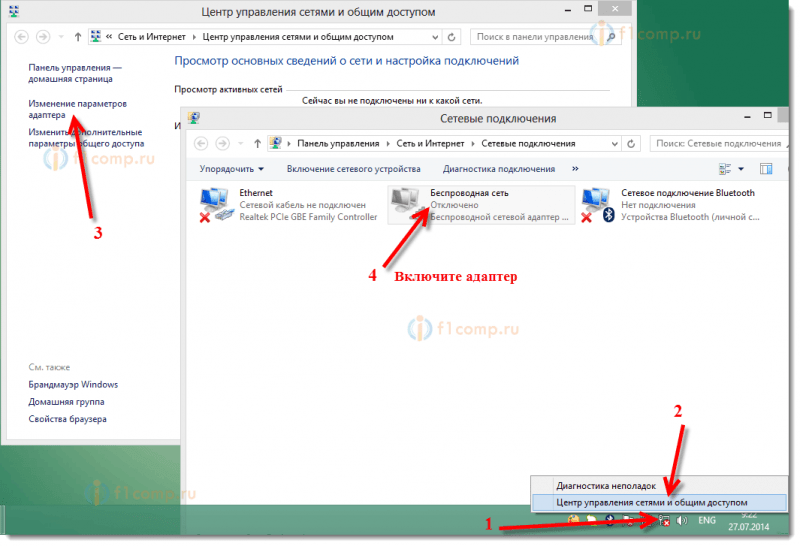 Tudi na telesu prenosnika je lahko mehansko stikalo, previdno poglejte.
Tudi na telesu prenosnika je lahko mehansko stikalo, previdno poglejte.
Izklopite in vklopite brezžična omrežja, ključe lahko kombinirate tudi na prenosniku. Kliknite tipko FN + s sliko "omrežja" (praviloma je antena narisana tam). Na prenosnikih Asus, to Fn+f2.
Toda v sistemu Windows 8 (Windows 8.1), ti ključi so odgovorni za popolno odklop brezžične komunikacije. Vključitev režima "V letalu".
Če je vključen način "ravnina", potem brezžična omrežja ne bodo delovala, Wi-Fi, vključno z. Če je ta način vklopljen, bo stanje povezave videti tako (ni povezano - brezžična komunikacija je onemogočena):
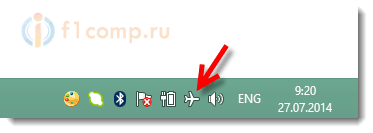 Če želite izklopiti, samo kliknite to "letalo" in nastavite stikalo na položaj Obt.
Če želite izklopiti, samo kliknite to "letalo" in nastavite stikalo na položaj Obt.
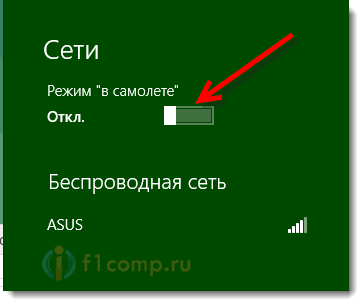 Druge težave pri povezovanju
Druge težave pri povezovanju
Pri povezovanju lahko še vedno pride do napake "Napačen ključ za varnost omrežja. Poskusi ponovno".
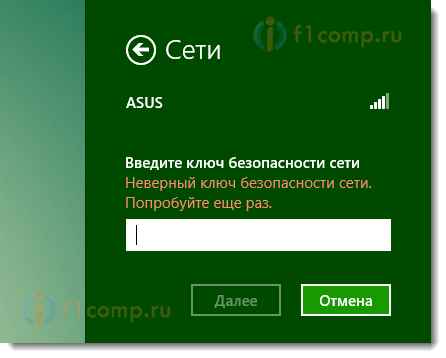 V tem primeru je vredno zagotoviti pravilno geslo iz brezžičnega omrežja. Če ste ga pozabili, ga lahko vidite v drugem računalniku ali v nastavitvah usmerjevalnika. O tem sem v članku zapisal: Kako najti geslo iz mojega omrežja Wi-Fi?.
V tem primeru je vredno zagotoviti pravilno geslo iz brezžičnega omrežja. Če ste ga pozabili, ga lahko vidite v drugem računalniku ali v nastavitvah usmerjevalnika. O tem sem v članku zapisal: Kako najti geslo iz mojega omrežja Wi-Fi?.
Omejeno: rumeni znak klica v bližini stanja povezave na plošči za obvestila
To je verjetno najbolj priljubljena težava v sistemu Windows 8, ki je povezan z Wi-Fi. Po priključitvi, v bližini značke na plošči za obvestila, se prikaže rumena ikona klica. Internet ne deluje.
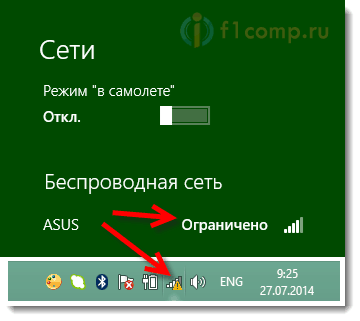 Nenavadno je, da Microsoft že dolgo ni mogel odpraviti te težave v eni od posodobitev.
Nenavadno je, da Microsoft že dolgo ni mogel odpraviti te težave v eni od posodobitev.
Številni delovni sveti za reševanje tega problema so v članku "Limited" status v sistemu Windows 8 (8.1) Pri povezovanju prek Wi-Fi. Če imate isto težavo, si oglejte članek in poskusite z različnimi nasveti. Najprej poskusite zamenjati voznika brezžičnega adapterja (prva metoda v članku, za katero je zgoraj). Sodeč po komentarjih članka, priporočila so delavci.
Po besedi
Še vedno delam v sistemu Windows 7. Windows 8 sem namestil kot drugi sistem za pisanje člankov. Tako da bi obstajala priložnost, da nekaj preverite, posnamete posnetke zaslona itd. D.
Morda ne vem o vseh težavah, ki se lahko pojavijo v sistemu Windows 8 (Windows 8.1) Pri povezovanju in delu z brezžičnimi omrežji. Če imate koristne informacije o reševanju takšnih težav, jih lahko delite v komentarjih.
Zastavite tudi svoja vprašanja. Skupaj bomo razumeli. Najboljše želje!
- « Zakaj internet ne deluje v računalniku na omrežnem kablu (LAN) iz usmerjevalnika?
- Wi-Fi Internet ne deluje po telefonu z Windows Phone 8 (8.1)? Reševanje težav s povezovanjem z Wi-Fi na Nokia Lumia »

